
Instagramのフィードの投稿のほか、ストーリーズやリールなど、
いろいろな投稿、うっかり削除してしまっても大丈夫です。
削除後、30日以内であれば復元し、元に戻すことができます。
フィードの投稿、ストーリーズ、リール、全てのやり方を紹介します。
![]()
![]()
![]()
![]()
詳しい動画解説
↓↓↓
Instagram削除した投稿の復元
※削除した投稿は、30日経過すると自動で完全に削除されます。
削除するとき
フィードの投稿・リール

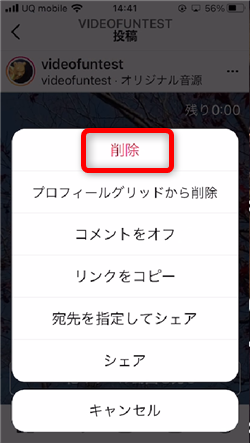
画面右上の「…」をタップして 「削除」をタップして
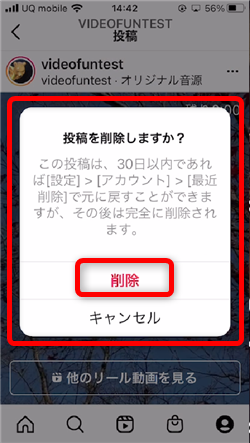
確認画面が表示されますが、ここで「削除」をタップすると削除されます。
削除するとき
ストーリーズ

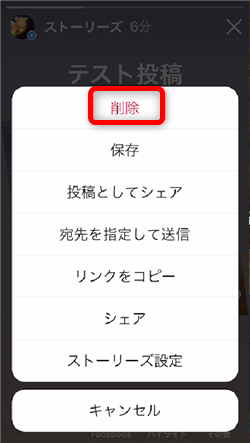
画面右上の「…」をタップして 「削除」をタップして
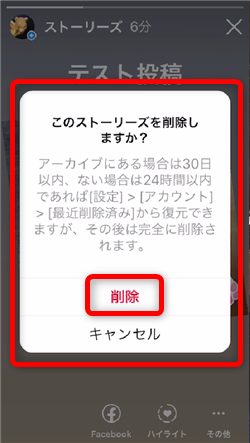
確認画面が表示されますが、ここで「削除」をタップすると削除されます。
復元方法:
1、
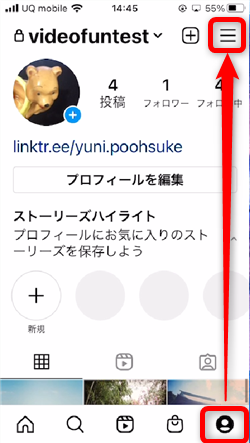
画面右下のプロフィール画像をタップして、プロフィール画面を開いたら
画面右上の「≡」をタップ
2、
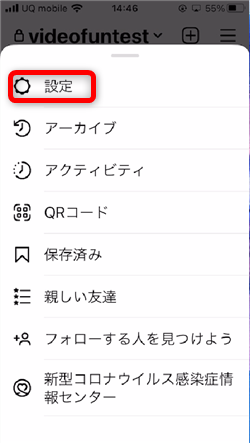
iPhoneの場合、一番上の「設定」、
Androidの場合、一番下の「設定」をタップ
3,
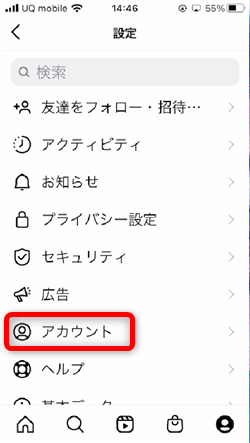
設定画面が開くので「アカウント」をタップ
4、
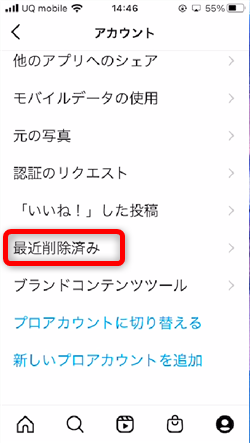
アカウント画面が開くので、画面を下へスクロールして
「最近削除済み」をタップ
5、
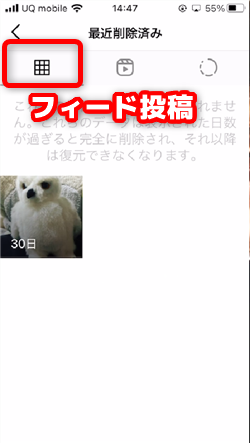
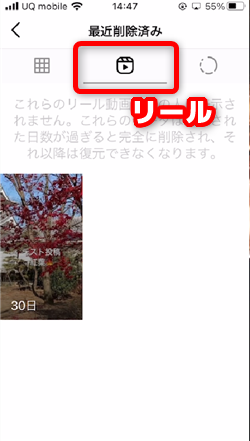
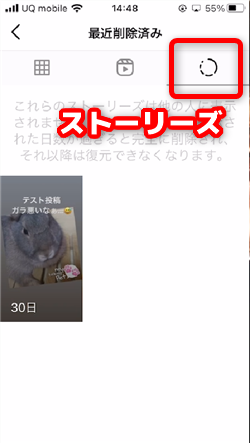
フィードの投稿、リール、ストーリーズそれぞれの画面から復元します。
フィードの投稿
1、
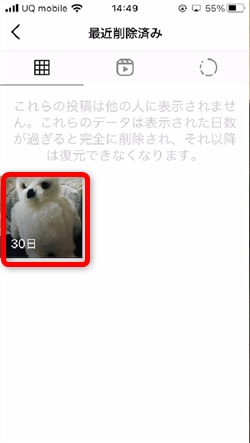
対象の投稿をタップして開きます。
2、
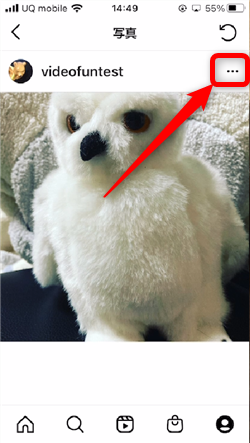
画面右上の「…」をタップ
3、
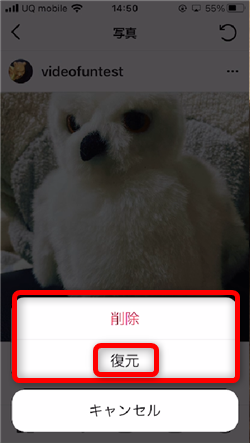
「復元」をタップします。
4、
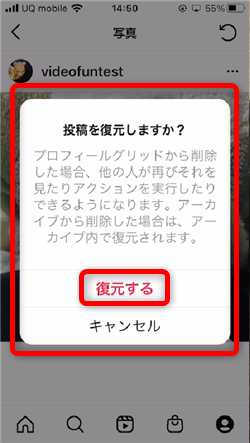
確認画面が表示されるので、よろしければ「復元する」をタップ
5、
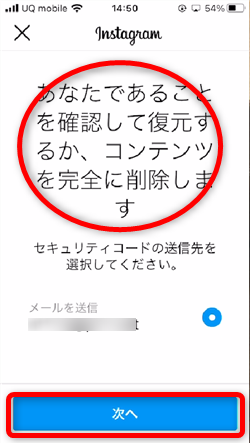
このような本人確認画面が開き、登録したメールアドレスや電話番号に
確認用の認証コードを送る必要があります。
「次へ」をタップ
6、
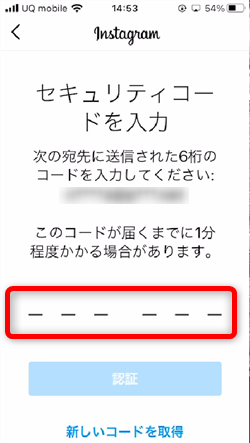
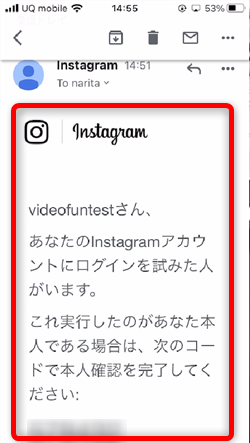
このような画面が開くので、このようにメールなどで届いた認証コード(6桁)を
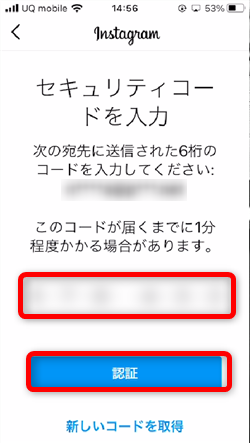
入力して「認証」ボタンをタップ
※この認証については、続けて行う場合は1回だけでOKですが、
1日程度、時間が経過すると、再度、認証をする必要があります。
7、
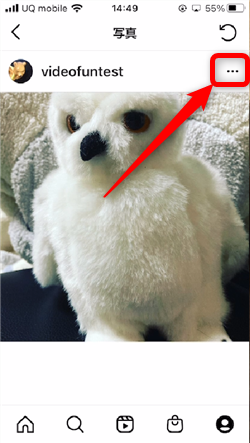
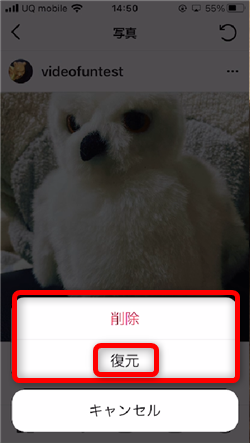
認証が完了したら、再度画面右上の「…」から「復元」をタップして
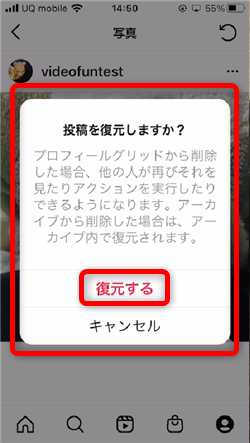
「復元する」をタップすると、復元が完了します。
リール
1、
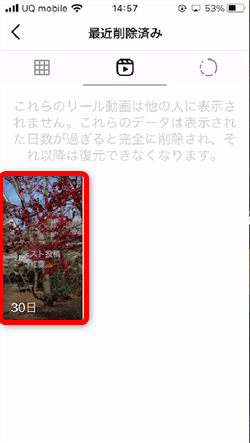
リール画面から対象の投稿をタップして開きます。
2、

画面右下の「…」をタップ
3、
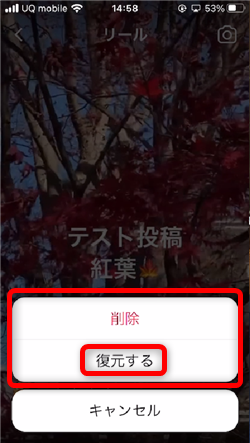
「復元」をタップします。
4、
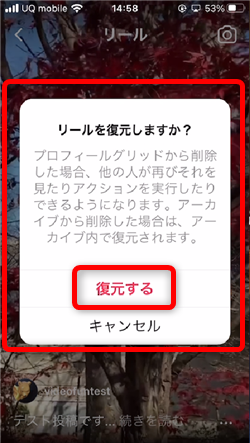
確認画面が表示されるので、よろしければ「復元する」をタップ
復元が完了します。
※認証画面が表示されたら、上記フィードの投稿の場合の「5、」~参照
ストーリーズ
1、
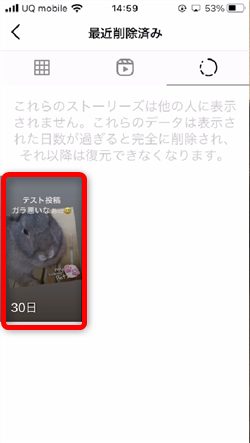
ストーリーズ画面から対象の投稿をタップして開きます。
2、

画面右下の「…」をタップ
3、
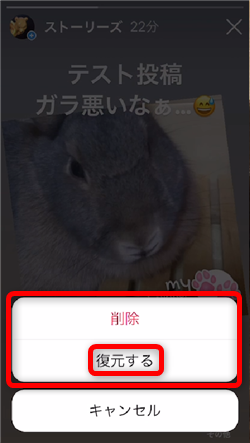
「復元」をタップします。
4、
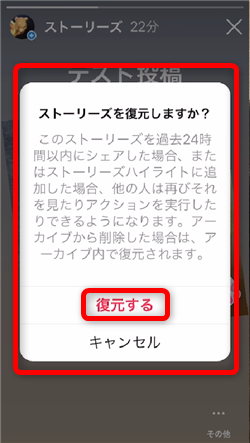
確認画面が表示されるので、よろしければ「復元する」をタップ
復元が完了します。
※認証画面が表示されたら、上記フィードの投稿の場合の「5、」~参照
漫画も無料で立ち読み!









